Como conectar WhatsApp Business API a Umnico
WhatsApp Business API es la solución oficial de Meta diseñada para medianas y grandes empresas. Permite la comunicación automatizada con el cliente, integraciones CRM, soporte chatbot y mensajería masiva. A diferencia de la App WhatsApp Business (destinada a pequeñas empresas), la API ofrece mayor flexibilidad, escalabilidad y funcionalidades avanzadas.
Umnico es una plataforma de comunicación omnicanal que centraliza todos sus mensajes de clientes en una sola interfaz inteligente y eficiente. Con funciones bien pensadas y un diseño moderno, le ayuda a responder más rápido, mantenerse organizado y mejorar la productividad de su equipo.
Con la integración de Umnico y WABA, trabajar se vuelve más fácil y cómodo:
✅ Integración rápida y sin complicaciones técnicas.
✅ Gestión de plantillas de mensajes directamente dentro de la plataforma.
✅ Compatibilidad con la mensajería automatizada y las integraciones de CRM.
✅ Bandeja de entrada unificada para comunicarse a través de WhatsApp Business API, redes sociales y otros mensajeros.
Contenido
Terminología clave
- WhatsApp Business API: Cuenta WhatsApp Business API, integración oficial.
- Número único: Un número de cliente específico. Si un cliente tiene dos números diferentes, se cuenta como dos números únicos.
- Verificación de empresa: pasar la verificación de la entidad legal en Facebook. Requiere la presentación de documentos legales, los cuales son revisados por el soporte técnico de Facebook.
- Plantilla HSM: mensaje de plantilla que se enviará al cliente para iniciar o continuar un diálogo fuera del período de 24 horas. El texto de dichos mensajes debe ser moderado (aprobado) en Facebook. La moderación de una plantilla tarda entre 3 y 24 horas.
- Ventana de diálogo de 24 horas: Un periodo de tiempo durante el cual puedes comunicarte con el cliente de forma gratuita.
Se abre la ventana de diálogo:
1) Cuando envía un mensaje de plantilla al cliente y se entrega.
2) Cuando el cliente te escribe y tú le respondes.
Cada cuenta de WhatsApp Business API (no cada número conectado, sino la cuenta de WhatsApp Business API) recibe 950 conversaciones entrantes gratuitas por mes.
Detalles específicos y diferencias clave entre la API de WhatsApp Business y WhatsApp Business
¿Qué es WhatsApp Business?
WhatsApp Business es una aplicación para teléfonos inteligentes que utilizan las pequeñas empresas para comunicarse con los clientes. La interfaz de la aplicación se parece a la versión de usuario normal de WhatsApp, pero existen varias diferencias importantes:
- La empresa tiene un perfil que se puede completar con información, como agregar un sitio web y detalles de contacto.
- Se pueden realizar un seguimiento de las estadísticas de los mensajes: enviados, entregados y leídos.
- Respuestas rápidas a mensajes mediante plantillas.
Al igual que el mensajero normal, el mensajero empresarial es una aplicación gratuita vinculada al número de teléfono del propietario.
Al usar WhatsApp Business, solo el propietario del número puede usarlo y comunicarse con los clientes. Si hay muchas solicitudes, una sola persona no podrá manejarlas todas.
¿Qué es la API de WhatsApp Business?
La API de WhatsApp Business es un mecanismo respaldado oficialmente por Messenger para conectar aplicaciones de terceros y CRM a cuentas comerciales de WhatsApp para comunicarse con los clientes.
WhatsApp Business API es una solución adecuada para medianas y grandes empresas que permite la escalabilidad del trabajo y las comunicaciones con los clientes. Las empresas pueden integrar la API de WhatsApp Business con sus sitios web, varios sistemas CRM y plataformas de comunicación. Esto permite distribuir las consultas entre los gerentes en lugar de sobrecargar a una sola persona.
La API de WhatsApp Business también ofrece funciones avanzadas:
- Capacidad de proporcionar más información sobre la empresa, como el sitio web, los contactos, el horario comercial y la dirección.
- Estadísticas más detalladas.
- Capacidad para conectar chatbots.
- Otra diferencia es que la API de WhatsApp Business es una solución paga.
API de WhatsApp Business frente a WhatsApp Web
| Función | Aplicación WhatsApp Business | API de WhatsApp Business |
|---|---|---|
| Mejor para | Pequeñas empresas | Empresas medianas y grandes |
| Dispositivo | Aplicación móvil | Basado en servidor (no requiere teléfono) |
| Número de usuarios | Uno | Varios usuarios simultáneamente |
| Integración con CRM | No | Sí |
| Mensajes masivos | Riesgo de bloqueo | Soportado oficialmente |
| Chatbots | No soportado | Soportado |
| Número de teléfono | Solo móvil | Cualquier número (incluye fijo, 0800) |
| Costo | Gratis | De pago |
| Verificación | No requerida | Requerida (2–3 semanas) |
| Cliente debe escribir primero | Ilimitado | Solo mediante plantillas |
📌 Conclusión: Si tu empresa gestiona docenas o incluso cientos de consultas de clientes cada día, usar WhatsApp Business API te ayudará a asignar conversaciones a tu equipo de forma eficiente, automatizar respuestas y evitar bloqueos de cuentas.
Ventajas de la API de WhatsApp Business
La mensajería masiva está oficialmente permitida sin riesgos de bloqueo:
- Envíe hasta 100 mensajes por segundo.
- Las empresas verificadas empiezan con 1.000 mensajes al día; los límites aumentan automáticamente con el cumplimiento continuado.
📖 Más información sobre los límites de mensajería de Meta
Inicie conversaciones con plantillas moderadas previamente:
- Plantillas interactivas: puedes añadir botones que abran enlaces o inicien llamadas, así como botones de respuesta rápida para interacciones con chatbot.
- Soporte multimedia: imágenes, documentos, vídeos y audio.
Servicio seguro y totalmente integrado:
- Funciona a través de servidores Meta — sin peligro de pérdida de mensajes o bloqueos.
- Totalmente compatible con CRM y sistemas empresariales.
- Perfil de empresa verificado con distintivo verde y nombre de marca (no sólo un número).
Antes de empezar
WhatsApp Business API opera exclusivamente a través de los servidores de Meta. Para conectar un número a la API de WhatsApp Business, debe estar totalmente desconectado de la aplicación móvil; de lo contrario, Meta no aprobará la solicitud de conexión.
Eliminar cuenta de WhatsApp del móvil
Para liberar el número:
- Abra WhatsApp o WhatsApp Business en su teléfono.
- Vaya a «Ajustes → Cuenta → Eliminar cuenta».
- Introduce tu número en formato internacional, selecciona un motivo y confirma.
🔁 Puedes devolver el número a la app móvil 1-1,5 días después de desconectarlo de la API.
⛔ Conectar de nuevo el número a la app antes de que finalice la verificación anulará tu solicitud. Hacerlo después inhabilitar su acceso a la API.
Verificación de negocios de Facebook (opcional)
La verificación de empresa no es necesaria para registrar un número API de WhatsApp Business. Puedes empezar por vincular tu número de teléfono a tu página de Facebook durante la configuración.
Sin embargo, la verificación oficial de Meta te permite iniciar hasta 1.000 conversaciones al día y aumentar gradualmente este límite si cumples con su política de comercio. Para saber cómo verificar su negocio, lea este artículo más a fondo.
Conexión de la API de WhatsApp Business con Umnico
Para empezar a usar WhatsApp Business API en Umnico, siga unos sencillos pasos. El proceso de conexión solo toma unos minutos.
Video Tutorial
Si el video funciona mejor para usted, vea el tutorial abajo para conectar el canal.
Guía paso a paso
1. En su cuenta Umnico vaya a «Canales → WhatsApp Business API».
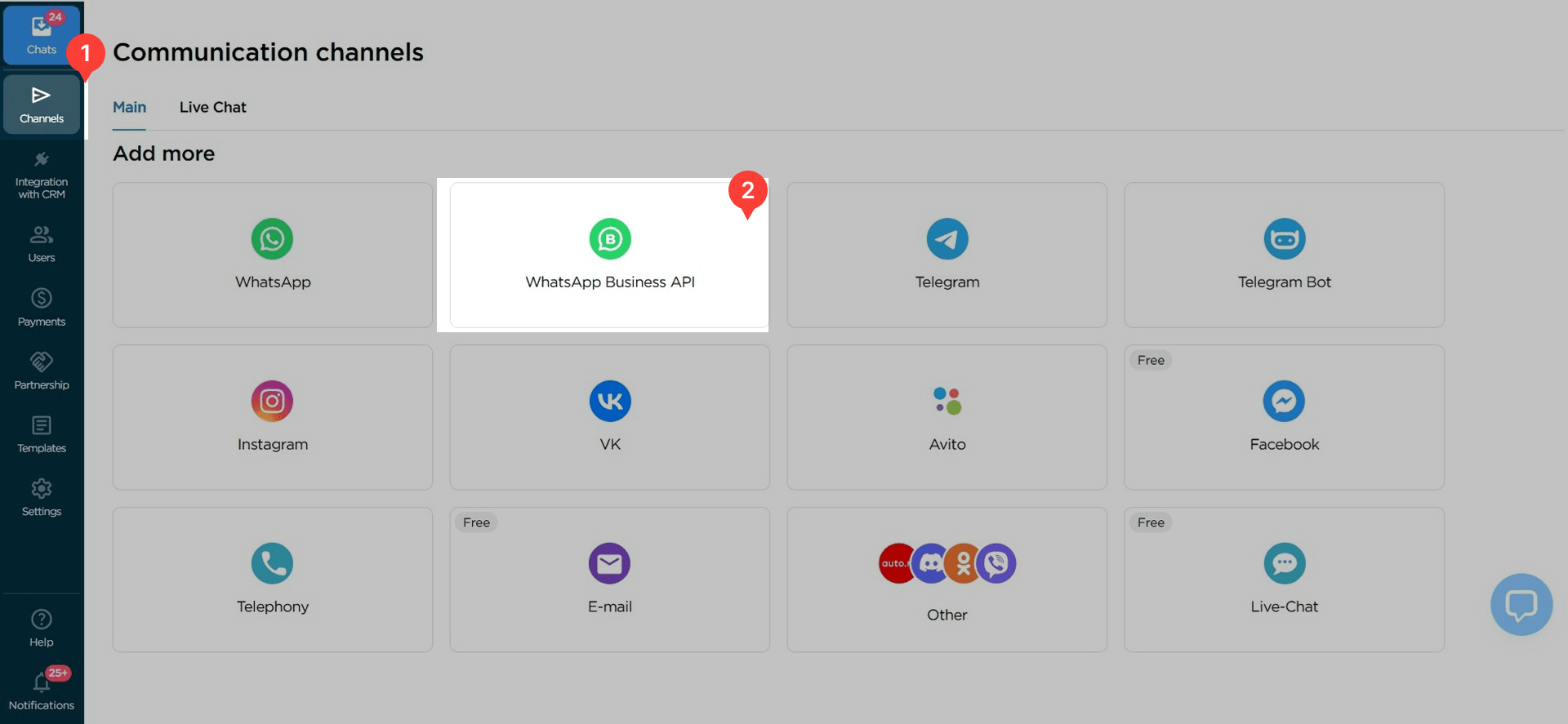
2. Haga clic en «Conectar» en la ventana emergente.
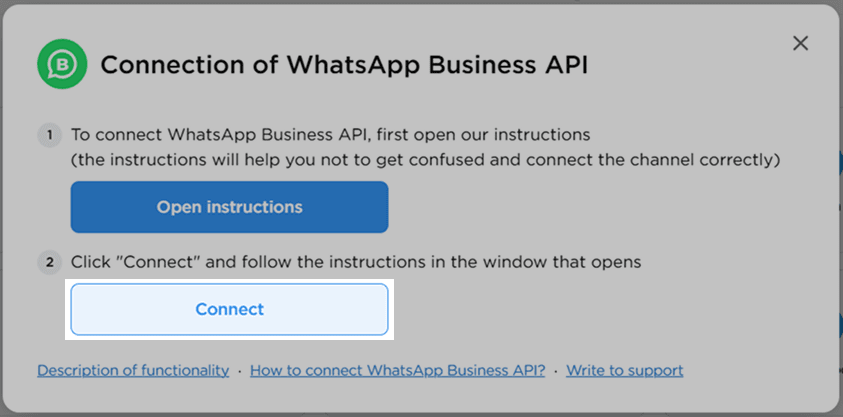
3. En la ventana abierta, haz clic en «Iniciar sesión con Facebook». Inicia sesión o haz clic en «Continuar como [tu nombre]».
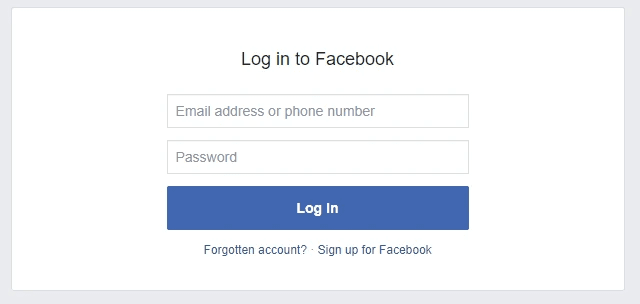
4. Sigue estos pasos:
Seleccione una Cartera de Negocio existente o cree una nueva en esta ventana proporcionando la información necesaria sobre su empresa.
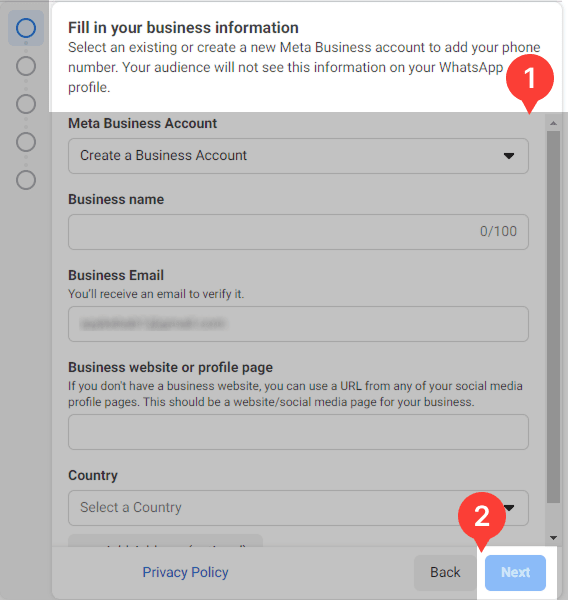
Seleccionar o crear una cuenta de WhatsApp Business.
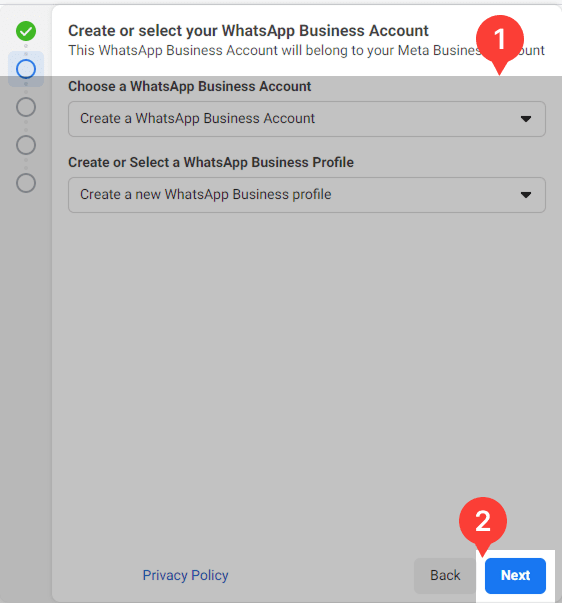
Confirme el número mediante SMS o llamada de voz (para números fijos).
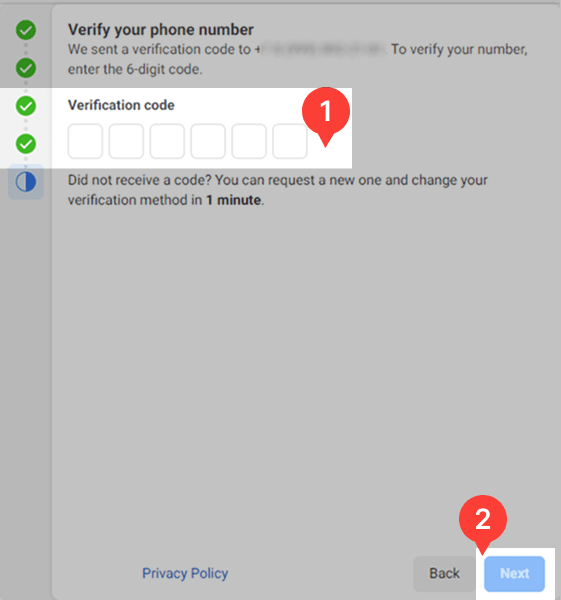
Haga clic en Continuar y, a continuación, en Finalizar.
5. ¡Listo! Todos los mensajes entrantes aparecerán ahora en Umnico. Su cuenta de WhatsApp Business API aparecerá en la lista de canales activos.

Dónde encontrar los mensajes entrantes de WhatsApp Business API
Una vez conectado, todos los mensajes entrantes se muestran en «Bandeja de entrada → Chats».
Ahí verás los mensajes directos y las respuestas del chatbot.
📌 Más información sobre la funcionalidad de los chats: Consulta la Instrucción «Chats».
Tenga en cuenta
Para enviar un primer mensaje a un cliente a través de WhatsApp Business API, se necesitan plantillas de mensajes aprobadas.
Servicio de pago
Umnico ofrece una prueba gratuita de 3 días después de conectar WhatsApp Business API. Podrá responder a todos los mensajes entrantes y obtener 20 conversaciones de bonificación para iniciar chats con los clientes
Una vez finalizada la prueba, el pago es necesario a través de la sección Pagos en su panel de Umnico. Alternativamente, solicite un enlace de pago personalizado a nuestro soporte o a su gestor de cuenta.
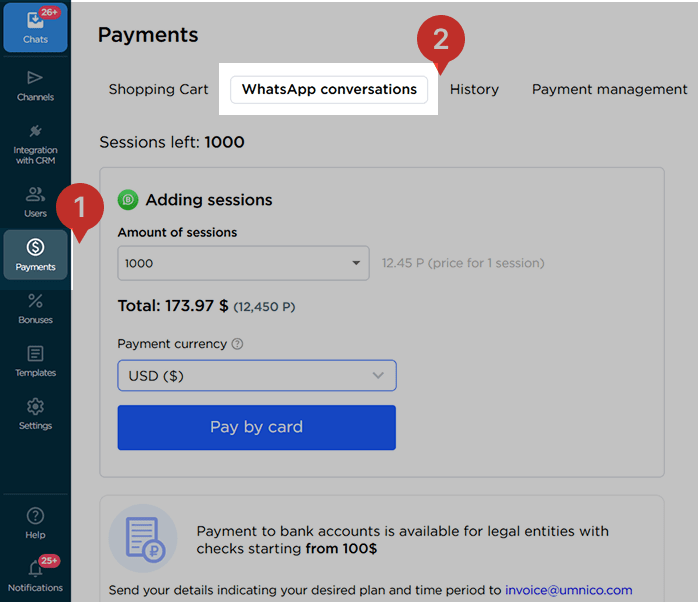
Opciones de Suscripción: 1 mes / 6 meses / 1 año / 2 años
📌 Nota: El período de facturación comienza una vez que el número está conectado, incluso si no está enviando mensajes activamente.
Reglas para trabajar con la API de WhatsApp Business
Restricciones técnicas
- El uso de WhatsApp Business API está prohibido para la comunicación hacia/desde los siguientes países y regiones: Irán, Corea del Norte, Crimea, Cuba y Siria.
- No se pueden enviar mensajes entre dos números de WhatsApp Business API (por ejemplo, si su cliente también utiliza la API).
- Los números conectados a WhatsApp Business API no se pueden utilizar en Facebook Ads Manager.
Importancia de seguir la Política de Comercio de Meta
Antes de lanzar cualquier campaña, es esencial revisar la Política de comercio de Meta (Facebook).
Infringir esta política puede conllevar las siguientes restricciones:
- Prohibición de 1 a 3 días de enviar mensajes comerciales y de añadir nuevos números de teléfono a la cuenta.
- Prohibición de 5 a 7 días tanto de enviar mensajes de empresa como de responder a mensajes iniciados por usuarios, así como de añadir nuevos números de teléfono.
- Las infracciones reiteradas pueden dar lugar a la desconexión permanente de la plataforma WhatsApp Business.
Precios de WhatsApp Business API
El periodo de facturación comienza a partir de la fecha en que su número se conecta a la API de WhatsApp Business, aunque no se haya iniciado ninguna comunicación real con los clientes. La conexión de un número desencadena automáticamente la facturación.
Sin embargo, Umnico ofrece a todos los clientes una prueba gratuita de 3 días, que incluye 20 conversaciones gratuitas para iniciar chats, con respuestas ilimitadas a los mensajes entrantes.
Límites de mensajería
Después de conectar su número, inicialmente tendrá un límite diario de 250 conversaciones salientes, sin límite de mensajes entrantes o conversaciones en curso. Puede conectar hasta dos números de WhatsApp Business API por empresa.
Si su empresa completa la verificación empresarial para su perfil de WhatsApp Business, podrá iniciar inmediatamente hasta 1.000 conversaciones al día. Este límite aumentará con el tiempo si se siguen de forma constante las políticas de Meta.
📖 Más información sobre los límites: Meta Docs – Messaging Limits.
Cómo se cuentan y se cobran las conversaciones
A partir del 1 de junio de 2023, Meta actualizó el modelo de precios de la API de WhatsApp Business. Estos son los puntos clave.
1. Mensajes proactivos (iniciados por la empresa)
- Si su empresa envía el primer mensaje, siempre se le cobrará.
- El precio depende de la categoría de la plantilla de mensajes utilizada (por ejemplo, notificaciones, confirmaciones, promociones).
- Puedes consultar los precios actualizados y las categorías en el sitio web oficial de Meta.
2. Conversaciones gratuitas iniciadas por los clientes
- Cada mes, recibirá 950 conversaciones gratuitas iniciadas por clientes.
- Una vez alcanzado ese límite, se aplicarán tarifas estándar.
3. Ventana de conversación de 24 horas
- Una vez que un cliente responde, tienes un plazo de 24 horas para enviar mensajes gratis y sin límites.
- Si el cliente inicia la conversación, la empresa paga $0.12 por conversación, lo que cubre las 24 horas a partir de la primera respuesta.
- Se pueden abrir varias ventanas de conversación en un día con el mismo cliente si se utilizan diferentes categorías de mensajes.
Verificación de negocios en Facebook Business Manager
La verificación de empresa no es obligatoria para conectarse a la API de WhatsApp Business: solo necesitas vincular un número de teléfono a tu página de empresa. Sin embargo, la verificación oficial de Meta permite a tu negocio iniciar hasta 1.000 conversaciones al día y aumentar gradualmente ese límite.
Pasos para completar la verificación
1. Vaya a «Configuración empresarial → Centro de seguridad → Iniciar verificación».
2. Proporcione:
- Nombre de la empresa, dirección legal, sitio web, número de teléfono
- Correo electrónico con un dominio corporativo
3. Cargar documentos:
- Extracto de registro de la empresa, documentos fiscales (formato PDF)
4. Verificar el dominio (si su empresa tiene un sitio web)
5. Esperar a la revisión (suele tardar entre 5 días y unas semanas)
Si aparece «Empresa no apta para verificación»
- Active la autenticación de dos factores (2FA).
- Añada un segundo administrador a la cuenta
- En Información de la empresa, asegúrese de:
- Utilizar el nombre legal completo (que coincida con el sitio web y los documentos)
- Proporcionar información de contacto actualizada, logotipo y nombre del administrador de la empresa
- Cree una app de prueba en «Cuentas → Apps → Añadir → Crear un nuevo ID de app».
- Una vez completados estos pasos, se activará el botón Iniciar verificación.
Comprobación de estado
El estado de su verificación aparece en el Centro de seguridad. Un escudo verde y la fecha de confirmación indican que la verificación se ha realizado correctamente.
Cómo evitar la suspensión de la cuenta API de WhatsApp Business
Causas comunes de suspensión
1. Altos índices de quejas — 3+ informes de spam ya pueden ser críticos.
2. Infracciones de la política de comercio — por ejemplo, promoción de productos restringidos, marketing agresivo, afirmaciones falsas.
3. Envío de mensajes masivos sin el consentimiento del usuario.
4. Uso de un nombre para mostrar no aprobado — el nombre del perfil debe coincidir con el nombre real de la empresa.
5. Uso excesivo de plantillas irrelevantes — enviar la misma plantilla a todo el mundo puede ser marcado como spam.
6. Ausencia de tráfico entrante: Meta controla el equilibrio entre mensajes salientes y entrantes. La actividad puramente saliente sin respuesta del cliente parece sospechosa.
7. Uso de plantillas no aprobadas — edita o elimina las plantillas que no hayan pasado la moderación para alinearlas con las políticas de Meta.
Cómo gestionar un incidente de bloqueo de la API de WhatsApp Business
1. Comprueba las notificaciones en Facebook Business Manager o de tu proveedor de soluciones empresariales (BSP). Suelen incluir el motivo de la suspensión.
2. Ponte en contacto con tu BSP (por ejemplo, 360Dialog) — Sólo un proveedor oficial puede enviar una solicitud de desbloqueo o consultar con Meta.
3. Ponte en contacto con el soporte de Meta a través de tu cuenta de Business Manager vía Soporte o Centro de Seguridad.
Ayuda y Soporte
Si tiene alguna pregunta, no dude en contactar con nosotros — estaremos encantados de ayudarle.
Para contactar con el soporte de Umnico, haga clic en la burbuja «Chat con el soporte» en la esquina inferior derecha de su pantalla. O vaya a la sección «Ayuda → Chat con el soporte» en su cuenta personal.
Guías y Artículos Relacionados
Le recomendamos explorar
API empresarial de WhatsApp para Bitrix24
API de WhatsApp Business para amoCRM
Función Umnico: «Excender primero»

 Período de prueba gratuito de 3 días
Período de prueba gratuito de 3 días